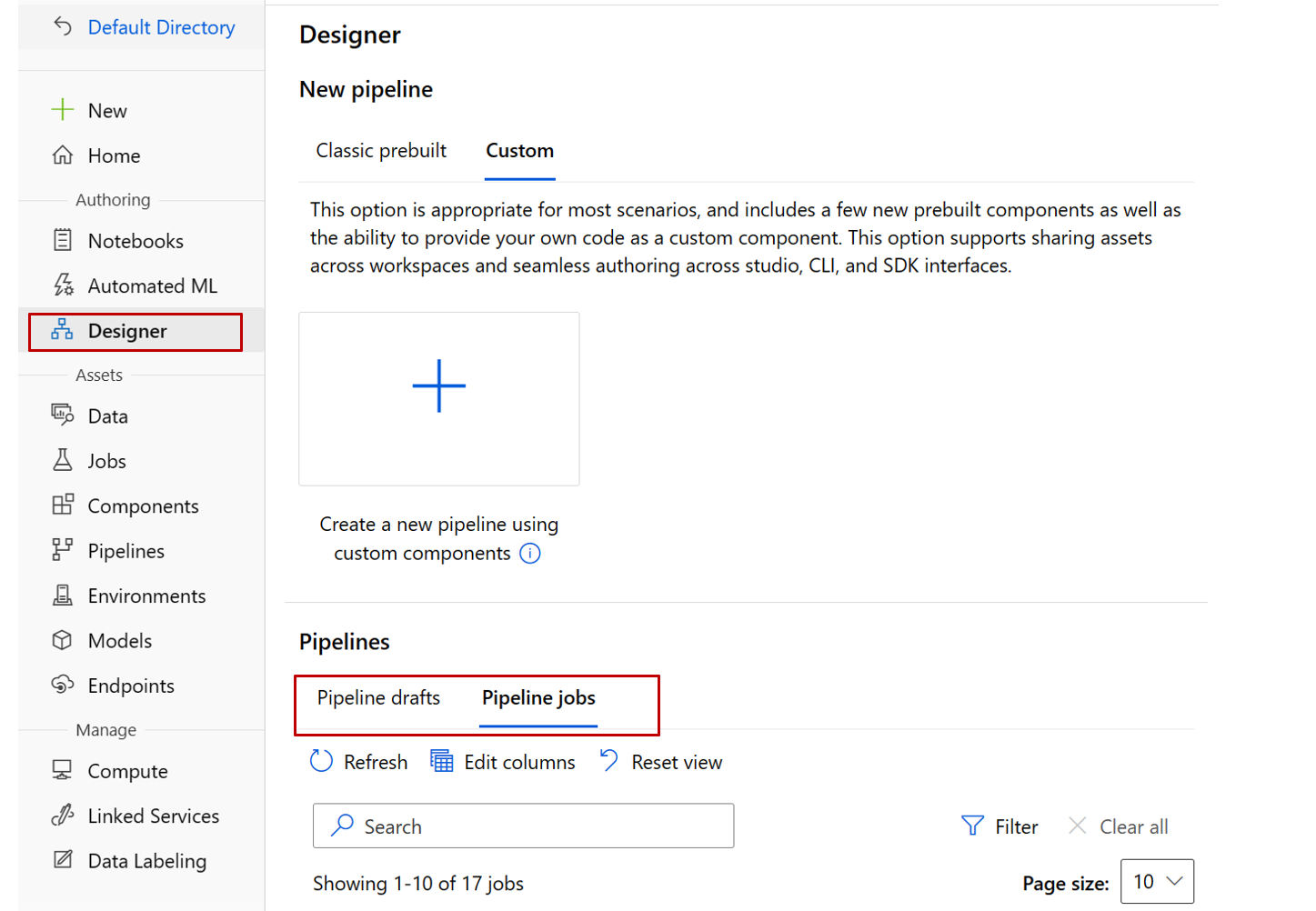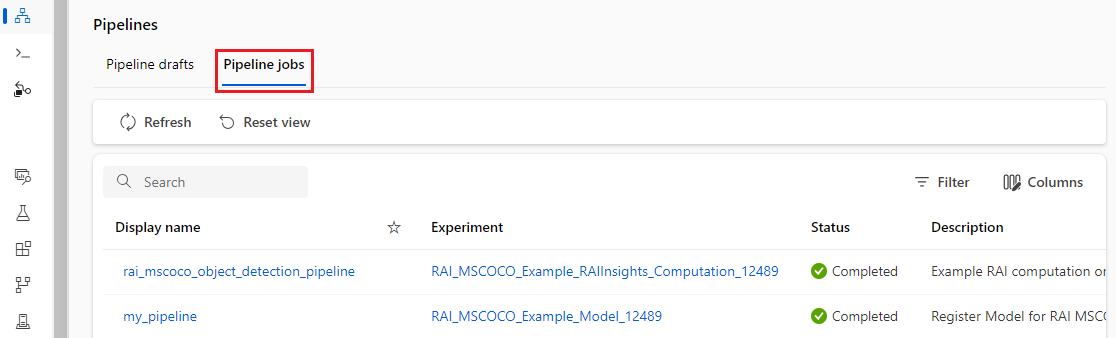Mi az a Designer (v2) az Azure Machine Learningben?
Az Azure Machine Learning Studio tervezője egy húzással használható felhasználói felület gépi tanulási folyamatok Azure Machine Learning-munkaterületeken való létrehozásához.
Fontos
Az Azure Machine Learning tervezője kétféle folyamatot támogat, amelyek klasszikus előre összeállított (v1) vagy egyéni (v2) összetevőket használnak. A két összetevőtípus nem kompatibilis a folyamatokon belül. Ez a cikk az egyéni összetevőket tartalmazó Tervezőre (v2) vonatkozik.
Az egyéni összetevők (v2) lehetővé teszik a saját kód összetevőkként való burkolását, lehetővé téve a munkaterületek közötti megosztást és a zökkenőmentes létrehozást az Azure Machine Learning Studio, a CLI v2 és az SDK v2-felületeken. A legjobb, ha egyéni összetevőket használ új projektekhez, mert kompatibilisek az Azure Machine Learning 2-vel, és továbbra is új frissítéseket kapnak.
A klasszikus előre összeállított összetevők (v1) támogatják a tipikus adatfeldolgozási és gépi tanulási feladatokat, például a regressziót és a besorolást. Az Azure Machine Learning továbbra is támogatja a meglévő klasszikus előre összeállított összetevőket, de nem adnak hozzá új, klasszikus előre összeállított összetevőket. Emellett a klasszikus előre összeállított (v1) összetevők üzembe helyezése nem támogatja a felügyelt online végpontokat (v2). A klasszikus előre összeállított összetevőkről és a v1-tervezőről további információt az Azure Machine Learning Designer (v1) című témakörben talál.
Az alábbi animált GIF bemutatja, hogyan hozhat létre vizualizációs folyamatokat a Tervezőben az objektumok húzásával és elvetésével és összekapcsolásával.
Eszközkódtárak
A Tervező az Azure Machine Learning-eszközkódtárak építőelemeit használja a folyamatok létrehozásához. Az eszközkódtárak a következő folyamat építőelemeit tartalmazzák:
A Tervező bal oldalán az Adatok, a Modell és az Összetevő lap a munkaterületen és az összes Azure Machine Learning-regisztrációs adatbázisban megjeleníti azokat az eszközöket, amelyekhez hozzáféréssel rendelkezik.
Az egyes regisztrációs adatbázisokból származó objektumok megtekintéséhez válassza a Beállításjegyzék névszűrőt . Az aktuális munkaterületen létrehozott objektumok a Munkaterület beállításjegyzékében találhatók. Az Azure Machine Learning által biztosított eszközök az azureml-beállításjegyzékben találhatók.
Ha tudni szeretné, hogyan hozhat létre adatokat és összetevőket a munkaterületen, tekintse meg az alábbi cikkeket:
Pipelines
A Tervezővel vizuálisan hozhat létre folyamatokat az eszközeivel. Létrehozhat új folyamatokat, vagy klónozhat, és meglévő folyamatfeladatokra építhet.
Új folyamatok
Ha kiválasztja a szimbólumot az + Új folyamat alatt a Tervező képernyő tetején, új folyamatot hoz létre az alapoktól. Az egyéni összetevők használatához mindenképpen válassza az Egyéni lehetőséget.
A Tervező képernyő alján a Folyamatok alatt található két lap a munkaterület meglévő folyamattervezeteit és folyamatfeladatait jeleníti meg.
Folyamat piszkozatai
Folyamat létrehozásakor a Tervező folyamattervezetként menti az előrehaladást.
A folyamat piszkozatát bármikor szerkesztheti összetevők hozzáadásával vagy eltávolításával, számítási célok konfigurálásával és paraméterek beállításával.
Egy érvényes folyamattervezet a következő jellemzőkkel rendelkezik:
- Az adategységek csak összetevőkhöz csatlakozhatnak.
- Az összetevők csak adategységekhez vagy más összetevőkhöz csatlakozhatnak.
- Az összetevőkhöz szükséges bemeneti portoknak valamilyen kapcsolattal kell rendelkezniük az adatfolyamhoz.
- Minden összetevőhöz be kell állítani az összes szükséges paramétert.
Ha készen áll a folyamat piszkozatának futtatására, mentse és küldje el folyamatfeladatként.
Folyamatfeladatok
A folyamat minden futtatásakor a folyamatkonfiguráció és az eredmények a munkaterületen lesznek tárolva folyamatfeladatként. Bármely korábbi folyamatfeladatot újraküldhet, megvizsgálhatja a hibaelhárításhoz vagy a naplózáshoz, vagy klónozhatja, hogy létrehozhasson egy új folyamattervezetet a további szerkesztéshez.
Szerkesztheti és újraküldheti a folyamatokat. A beküldés után a beküldött feladat és az eredeti feladat közötti vonalasság a Feladat részletei lapon a Vonalasság megjelenítése lehetőséget választva jelenik meg.
Klónozott folyamatfeladatok
Ha egy új folyamatot egy meglévő folyamatfeladatra szeretne alapozni a munkaterületen, klónozhat egy új folyamattervezetbe a szerkesztés folytatásához.
 A klónozás után az Új folyamat klónozása lehetőség kiválasztásával megtudhatja, hogy melyik folyamatfeladatból lett klónozva az új folyamat.
A klónozás után az Új folyamat klónozása lehetőség kiválasztásával megtudhatja, hogy melyik folyamatfeladatból lett klónozva az új folyamat.
Kapcsolódó tartalom
Visszajelzés
Hamarosan elérhető: 2024-ben fokozatosan kivezetjük a GitHub-problémákat a tartalom visszajelzési mechanizmusaként, és lecseréljük egy új visszajelzési rendszerre. További információ: https://aka.ms/ContentUserFeedback.
Visszajelzés küldése és megtekintése a következőhöz: